Manuale utente di Keynote per iPhone
- Ciao
- Novità
-
- Introduzione a Keynote
- Introduzione a immagini, grafici e altri oggetti
- Creare una presentazione
- Scegliere come muoversi nella presentazione
- Aprire una presentazione
- Salvare e assegnare un nome a una presentazione
- Trovare una presentazione
- Stampare una presentazione
- Copiare testo e oggetti tra app
- Gesti touchscreen di base
- Creare un presentazione utilizzando VoiceOver
-
- Aggiungere o eliminare le diapositive
- Aggiungere e visualizzare le note del presentatore
- Modificare le dimensioni della diapositiva
- Modificare lo sfondo di una diapositiva
- Aggiungere un bordo attorno a una diapositiva
- Mostrare o nascondere i segnaposto per il testo
- Mostrare o nascondere i numeri delle diapositive
- Applicare un layout diapositiva:
- Aggiungere e modificare i layout diapositiva
- Modificare un tema
-
- Modificare la trasparenza di un oggetto
- Riempire forme e caselle di testo con un colore o un’immagine
- Aggiungere un bordo a un oggetto
- Aggiungere una didascalia o un titolo
- Aggiungere un riflesso o un’ombra
- Utilizzare gli stili oggetto
- Ridimensionare, ruotare e capovolgere gli oggetti
- Aggiungere oggetti collegati per rendere interattiva la presentazione
-
- Inviare una presentazione
- Introduzione alle funzionalità di collaborazione
- Invitare altri utenti a collaborare
- Collaborare a una presentazione condivisa
- Visualizza le attività più recenti in una presentazione condivisa
- Modificare le impostazioni di una presentazione condivisa
- Interrompere la condivisione di una presentazione
- Cartelle condivise e collaborazioni
- Usare Box per collaborare
- Creare una GIF animata
- Pubblicare una presentazione in un blog
- Copyright
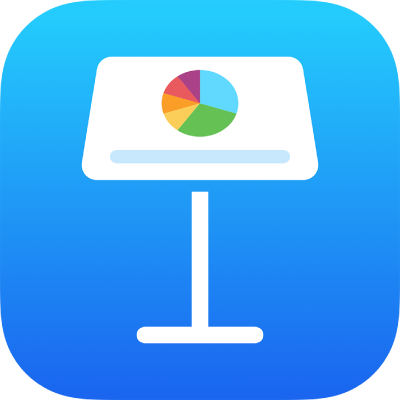
Formattare il testo in colonne in Keynote su iPhone
Puoi formattare il testo in una casella di testo in due o più colonne nelle quali il testo passa automaticamente da una colonna a quella successiva.
Formattare le colonne del testo
Vai all’app Keynote
 su iPhone.
su iPhone.Apri una presentazione, quindi tocca una forma o una casella di testo, oppure seleziona del testo.
Tocca
 , quindi tocca Testo.
, quindi tocca Testo.Tocca Colonne, quindi esegui una delle seguenti operazioni:
Modificare il numero di colonne: Tocca
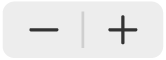 o tocca il numero di colone e inserisci un nuovo valore.
o tocca il numero di colone e inserisci un nuovo valore.Impostare la larghezza delle colonne: Per utilizzare la stessa larghezza per tutte le colonne, attiva “Uniforma larghezza colonne”. Per impostare larghezze diverse per le colonne, disattiva questa opzione, quindi tocca
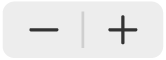 sotto ciascun numero di colonna nella sezione “Dimensioni colonna” o tocca la larghezza della colonna e inserisci un nuovo valore.
sotto ciascun numero di colonna nella sezione “Dimensioni colonna” o tocca la larghezza della colonna e inserisci un nuovo valore.Impostare lo spazio tra le colonne: Tocca
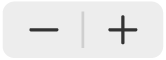 accanto a “Margini interni” o tocca il numero di colonne e inserisci un nuovo valore. Se hai più di due colonne, puoi regolare la larghezza del margine interno tra ciascuna colonna.
accanto a “Margini interni” o tocca il numero di colonne e inserisci un nuovo valore. Se hai più di due colonne, puoi regolare la larghezza del margine interno tra ciascuna colonna.
Forzare il testo nella parte superiore della colonna successiva
Vai all’app Keynote
 su iPhone.
su iPhone.Apri una presentazione, quindi tocca il punto in cui desideri che termini la colonna precedente.
Tocca Inserisci, quindi “Inter. colonna”.